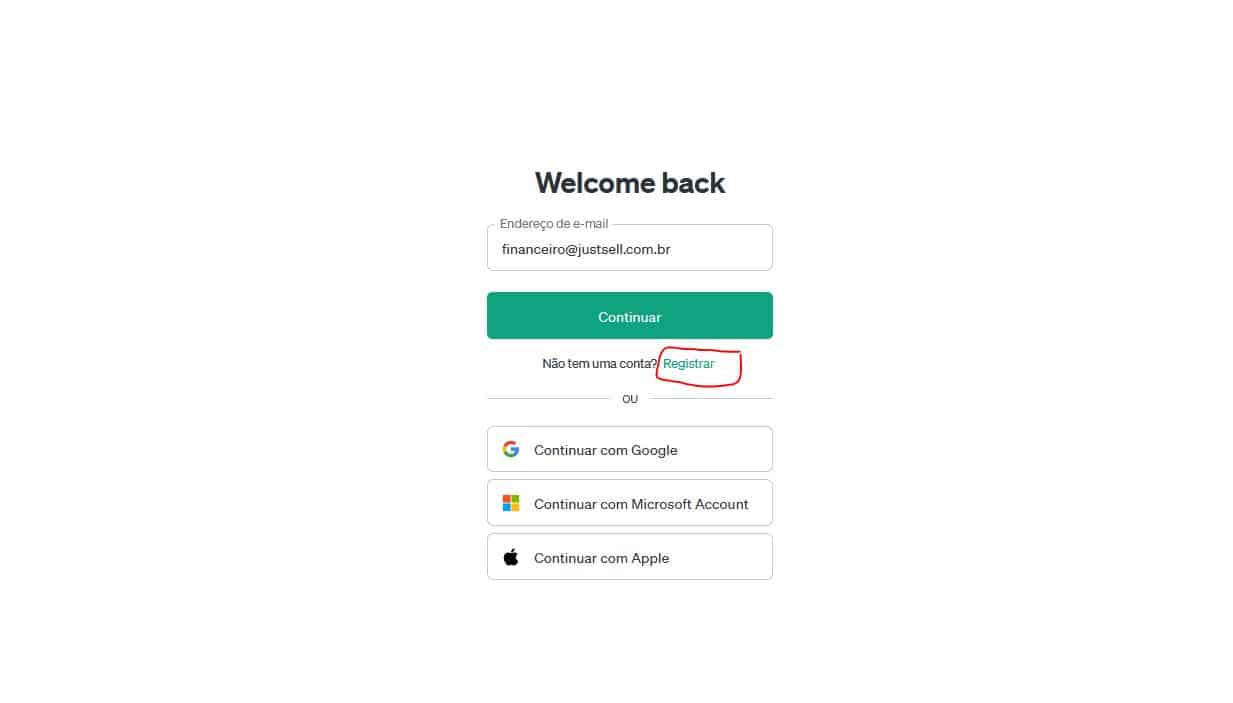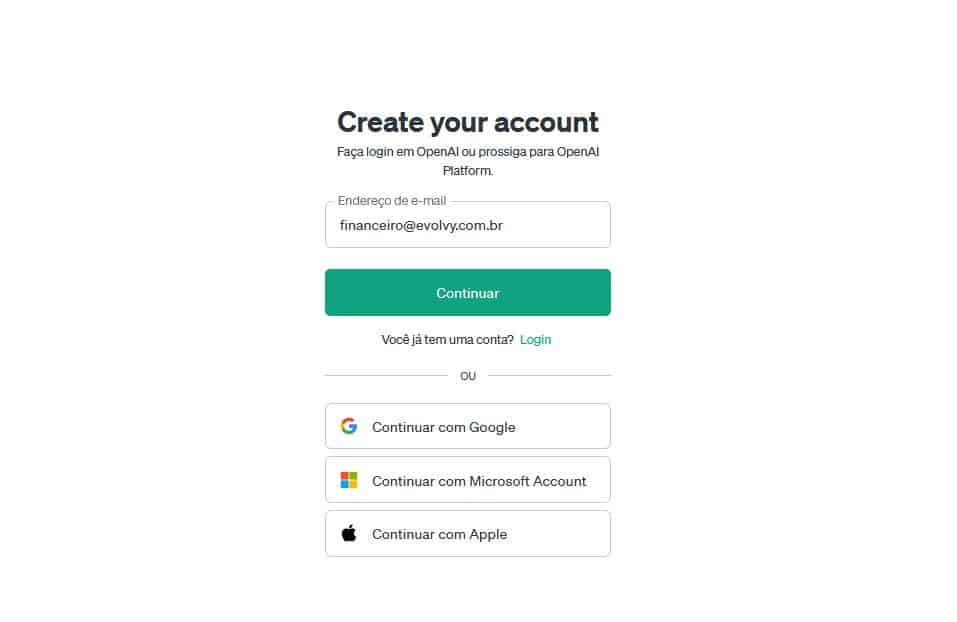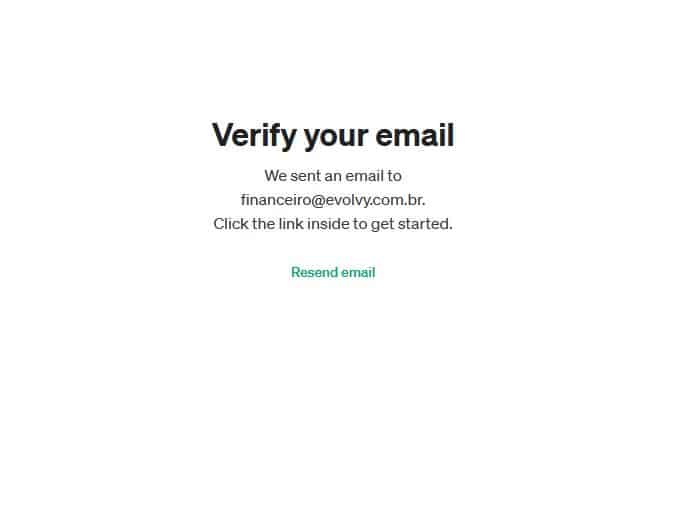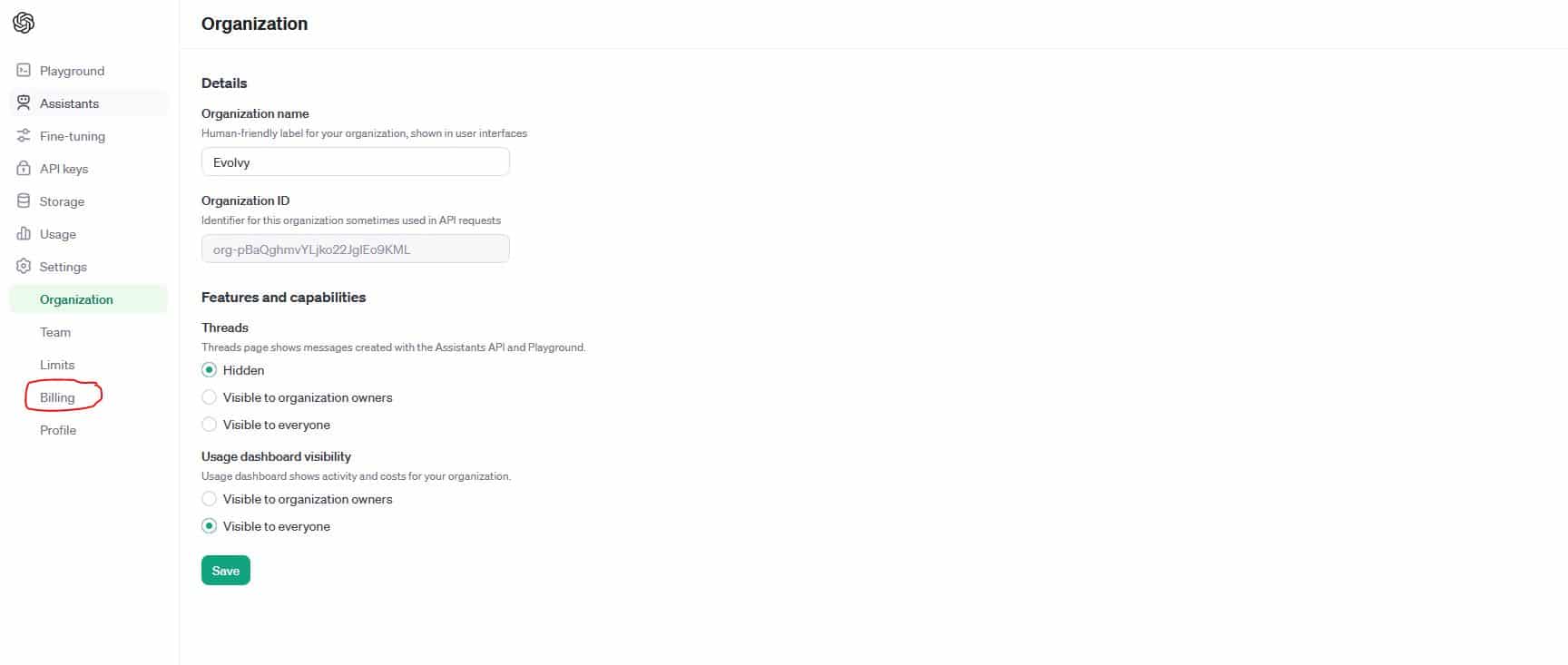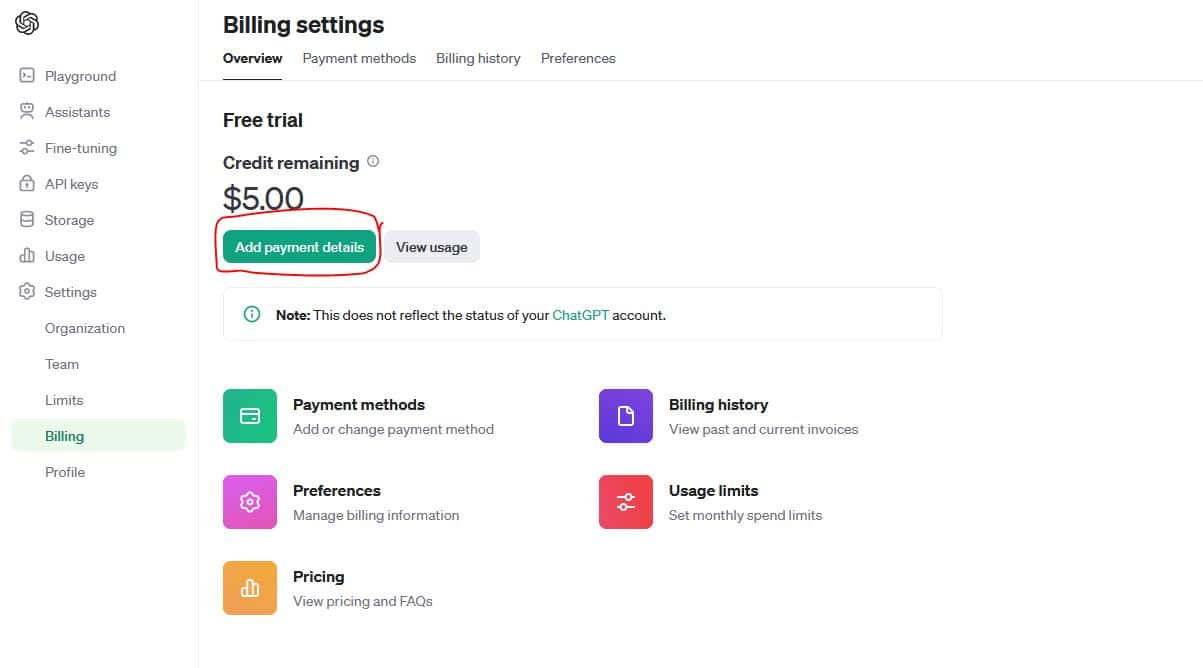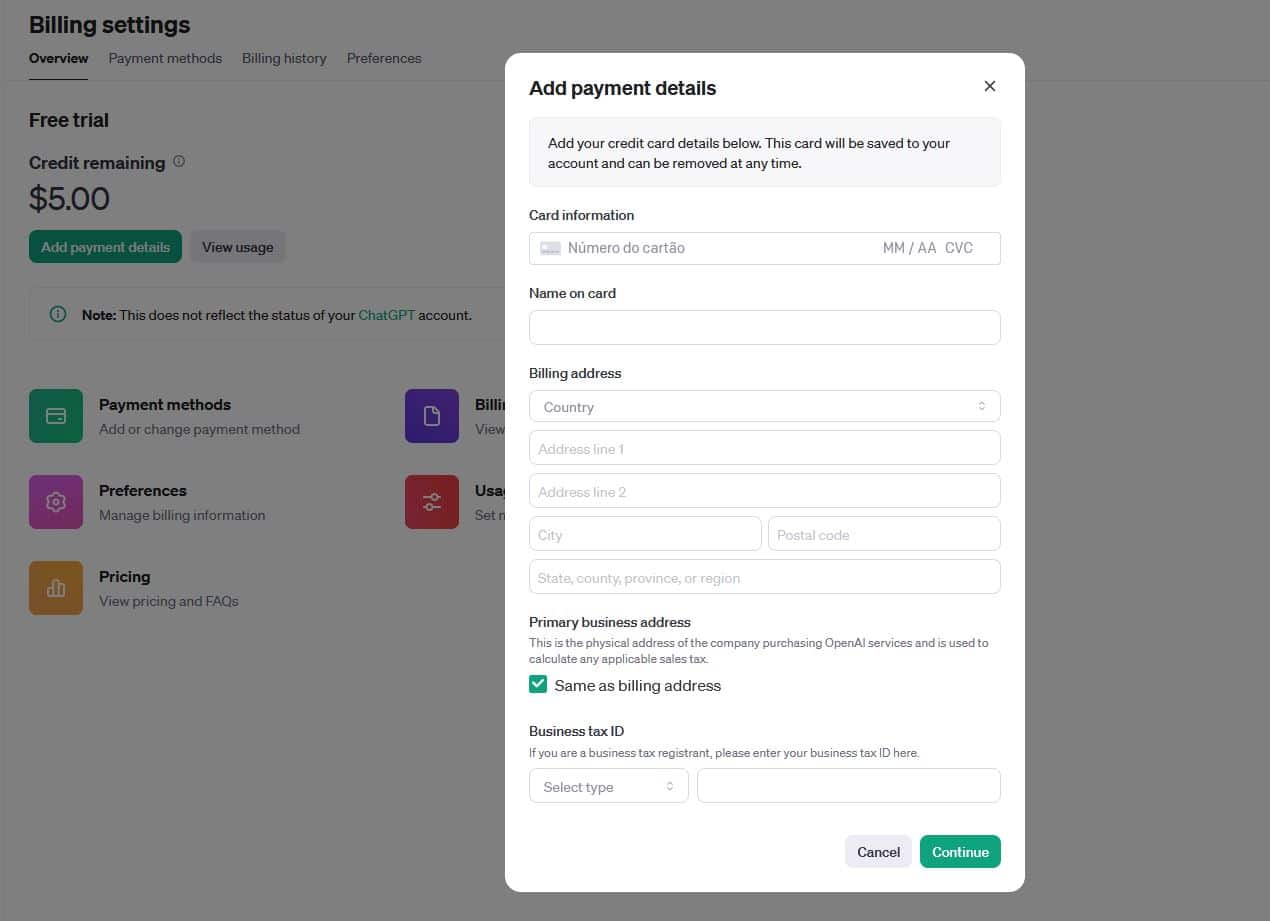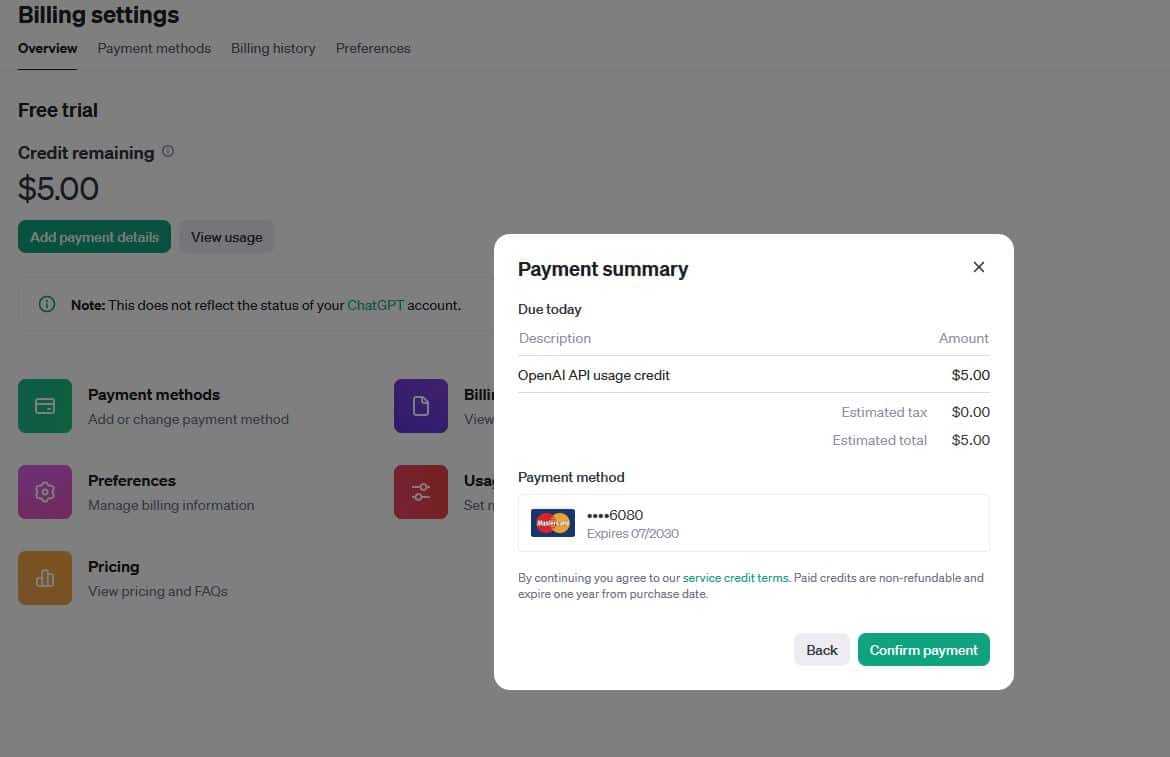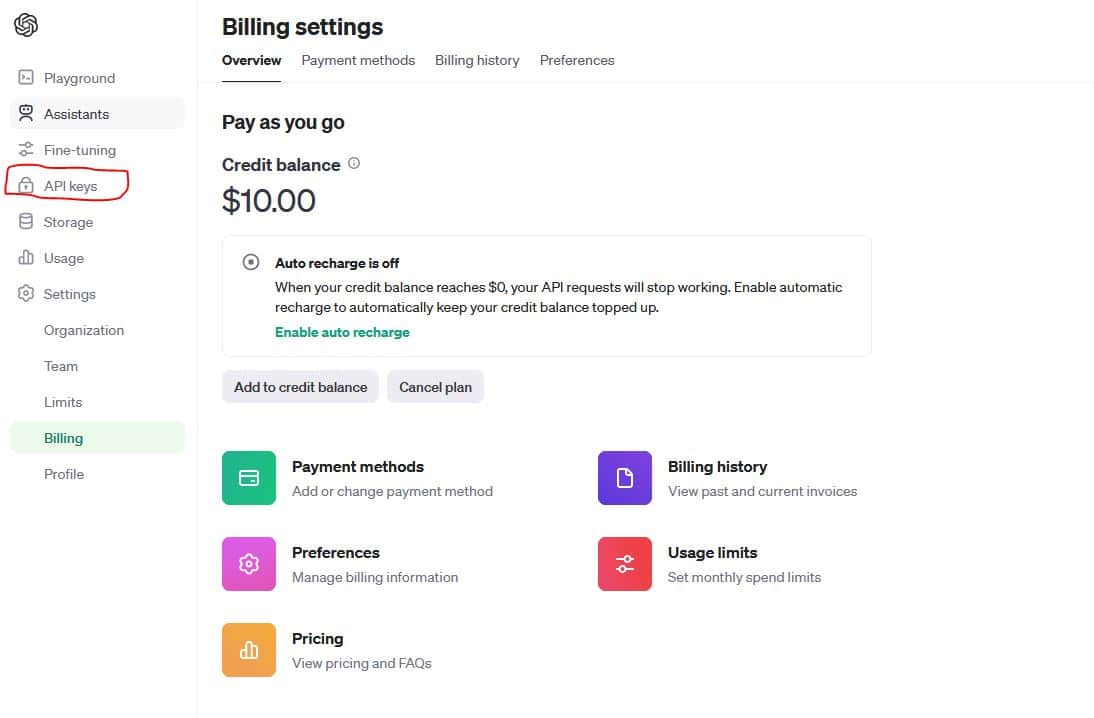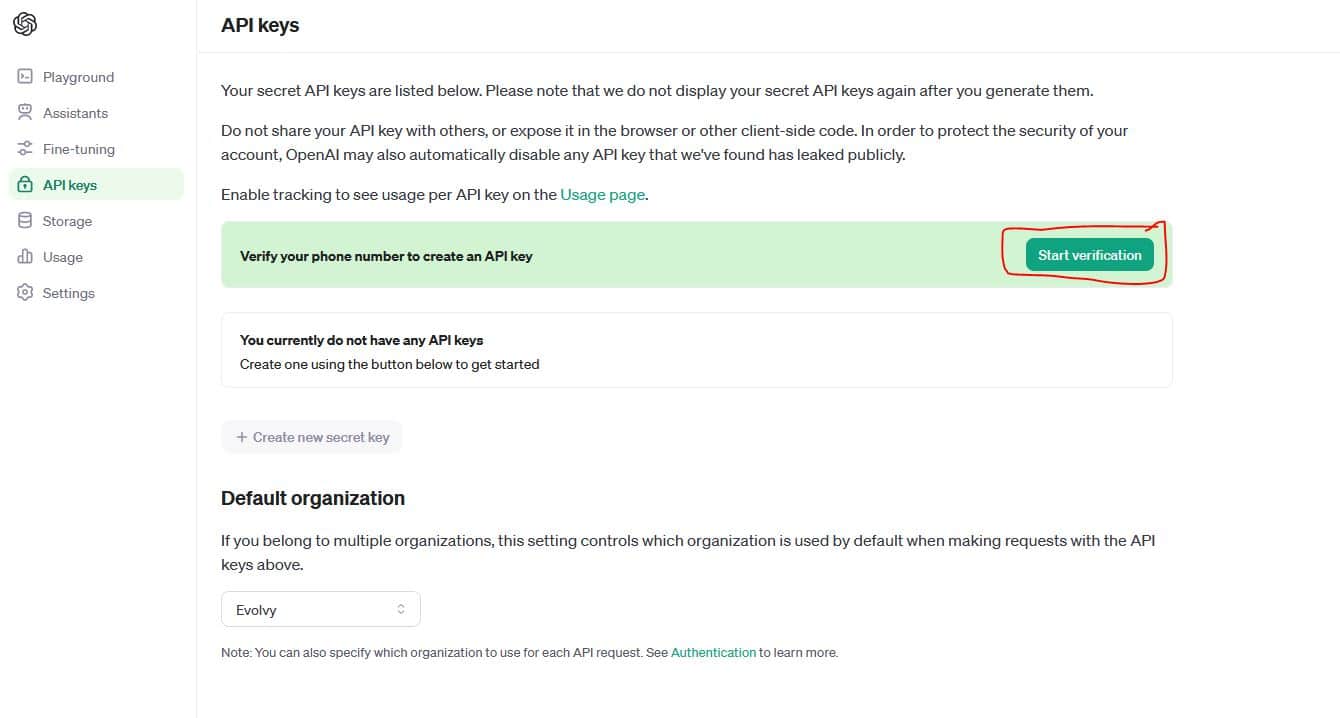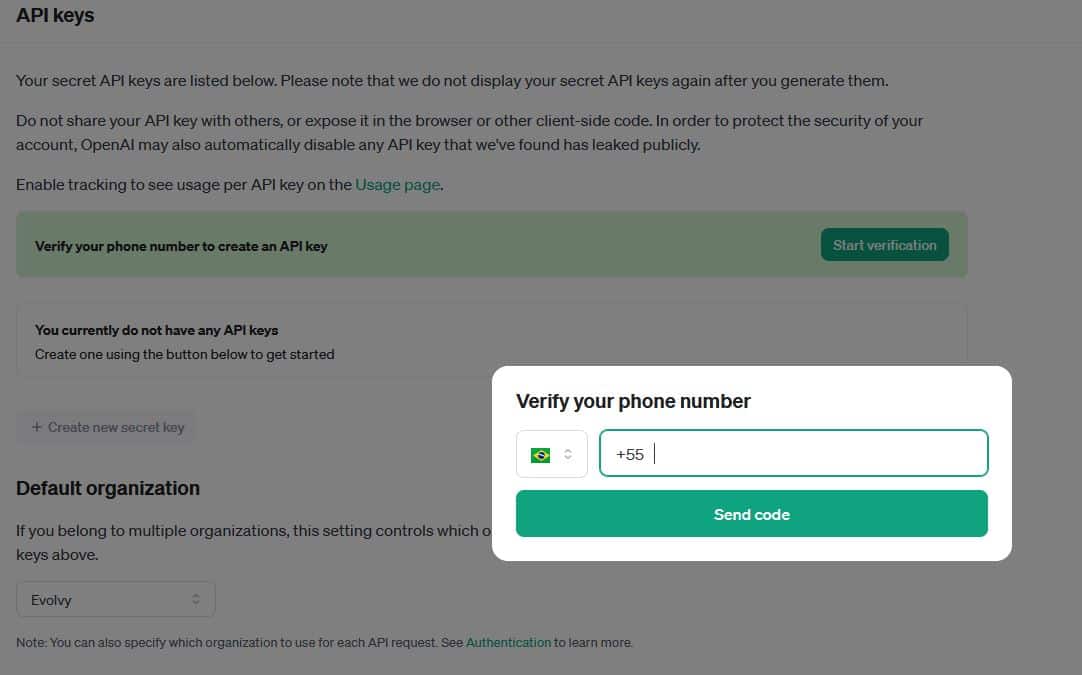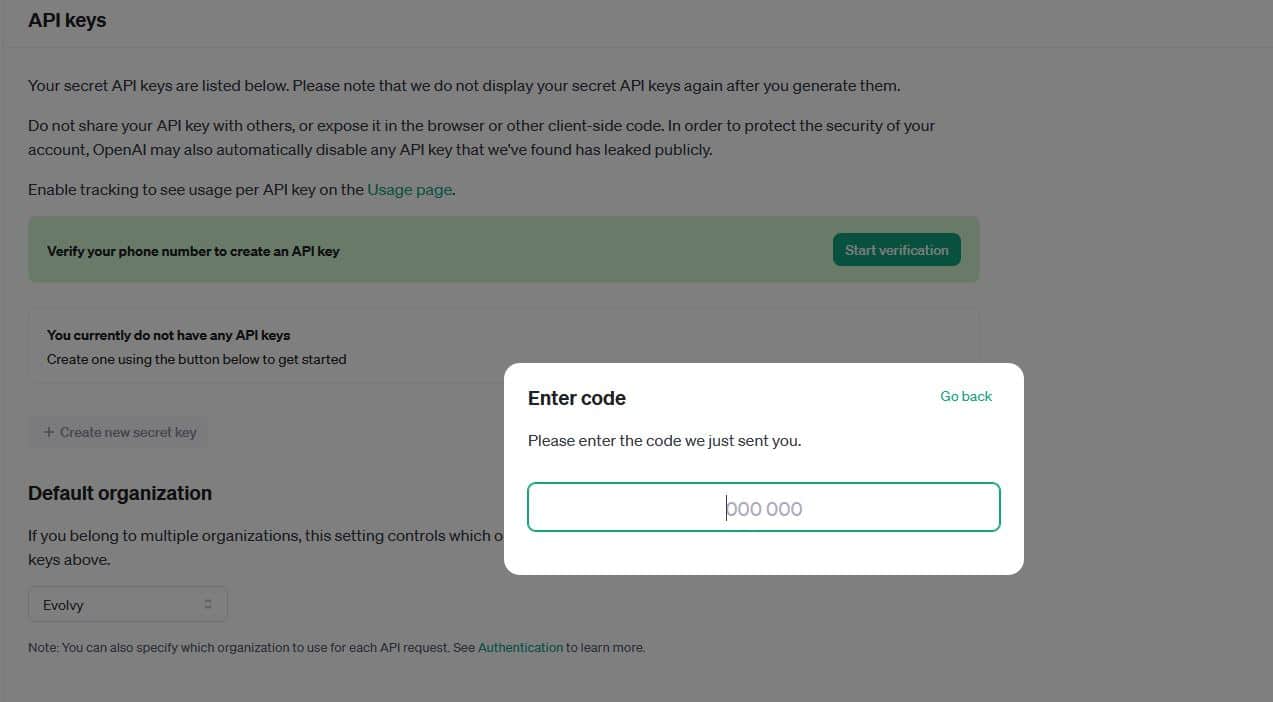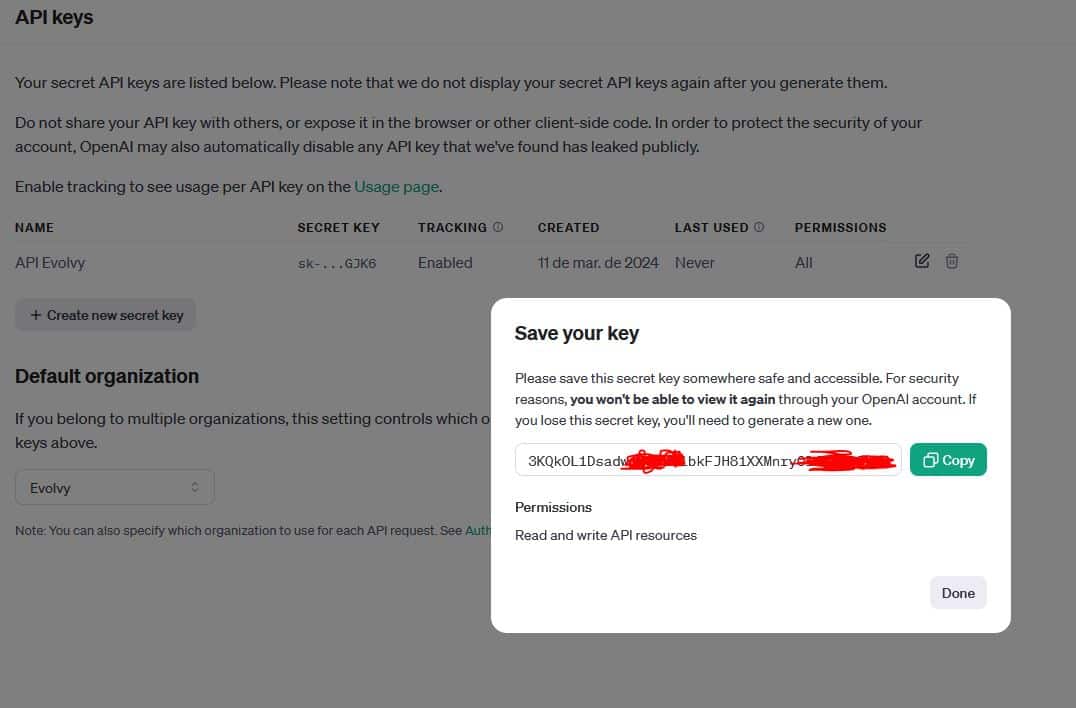Criando a Chave de API da OpenAI
ATENÇÃO: Para utilizar essa funcionalidade você terá custos e será necessário cadastrar um cartão de crédito internacional na OpenAI.
O AI Assist foi projetado para permitir que os agentes gerem sugestões de resposta, melhorem o conteúdo do rascunho e corrijam a gramática, entre outras coisas. No geral, o AI Assist permite que os agentes lidem com dúvidas mais complexas dos clientes, forneçam suporte mais personalizado e aumentem a satisfação do cliente.
1. Acesse https://platform.openai.com/login?launch e clique em “Registrar”
2. Digite seu e-mail e clique em “continuar”:
3. Digite seu e-mail e clique em “continuar”:
4. Acesse seu e-mail e clique no link enviado para realizar a confirmação da sua conta:
5. Preencha os seus dados e clique em “agree”:
6. Selecione a opção “API”:
7. No menu lateral esquerdo, clique no ícone da engrenagem, na opção “settings”:
8. No menu esquerdo, clique na opção “billing”:
9. Ao criar a sua conta, você automaticamente ganha US$ 5,00 para usar a API. Clique na opção “add payment details” para configurar os detalhes de pagamento da sua conta.
10. Selecione a opção “company”:
11. Preencha os dados do seu cartão de crédito e da sua empresa, clicando na sequência em “continue”:
12. Selecione um valor de crédito entre US$ 5 e US$ 100 para carregar na sua conta e clique em “continue:
13. Selecione o método de pagamento desejado (caso tenha mais de um cartão cadastrado) e clique em “confirm payment”:
14. Clique em “API Keys”:
15. Agora você precisa confirmar o seu número de telefone para gerar a sua API Key e realizar a integração na Evolvy. Clique em “start verification”:
16. Selecione o seu país, digite seu número de telefone com DDD e clique em “send code”:
17. Insira o código recebido por SMS e clique em “Continue”:
18. Insira o nome da sua API e clique em “Create secret key”:
19. Clique em “copy” para copiar a sua chave API e cole em um bloco de notas para seguir para o próximo passo e configurar na Evolvy:
20. Clique em “done” e vá para o próximo passo.